Prostredníctvom bezdrôtovej siete lan alebo, Inej metódy, Zadanie počiatočného nastavenia – Canon i-SENSYS MF244dw User Manual
Page 219: Výber spôsobu pripojenia zariadenia, Pripojenie pomocou kábla usb, Mf231
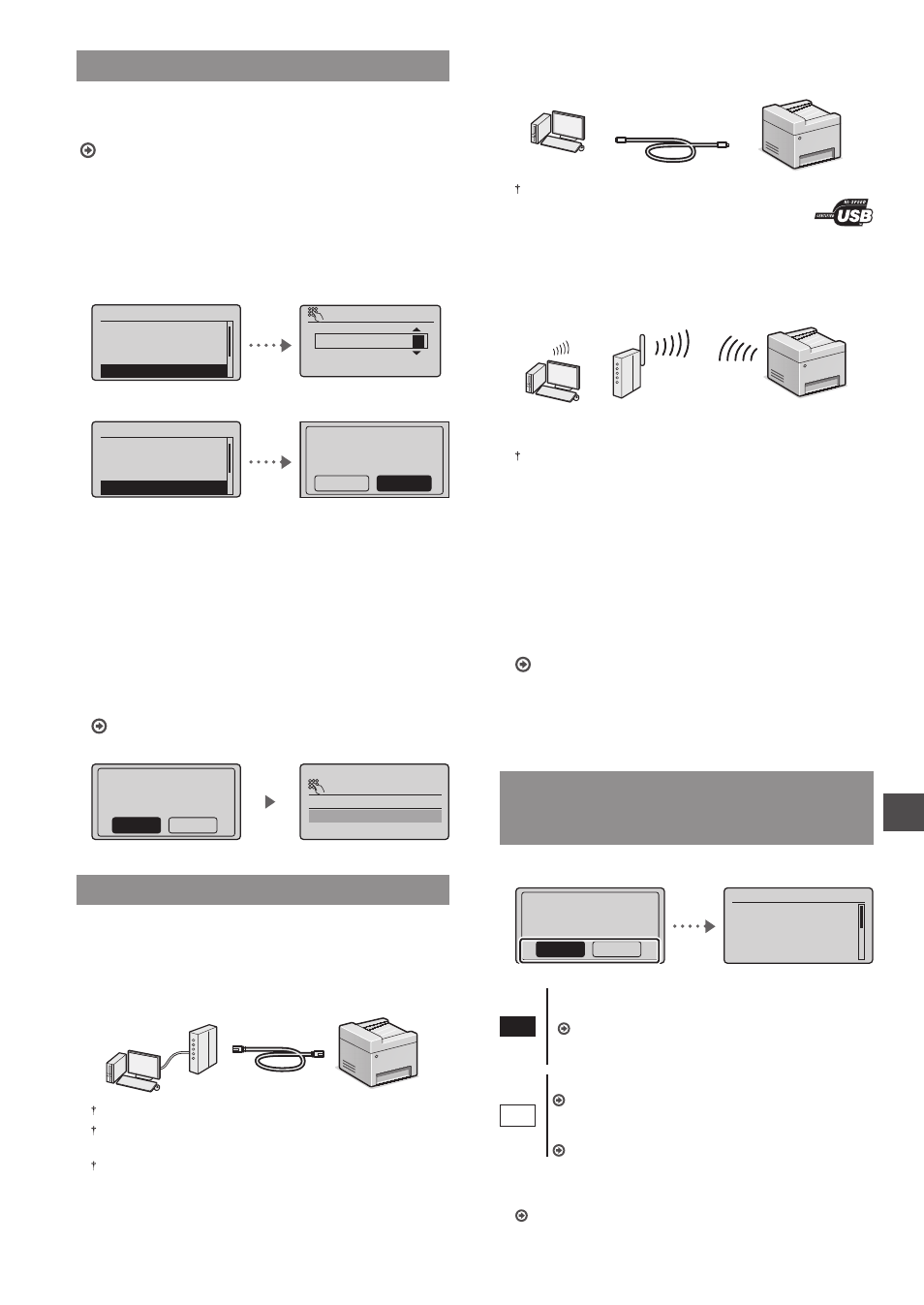
Sk
219
Zadanie počiatočného nastavenia
Pri prvom zapnutí postupujte podľa pokynov na obrazovke.
Podrobné informácie o navigácii v ponuke a zadávaní čísel
nájdete v časti „Navigácia v ponuke a spôsob zadávania textu“
( str. 218).
●
Dokončenie nastavenia od výberu jazyka až
po dátum a čas
Postupujte podľa pokynov na obrazovke a nastavte jazyk,
oblasť, časové pásmo* a dátum a čas*.
* Iba modely MF244dw/MF232w
MF244dw/MF232w
Language
Portuguese
Romanian
Russian
Slovak
Nastav. aktuál.
...
08/08 2014 12:52
dp
(0:00-12:59)
MF231
Language
Portuguese
Romanian
Russian
Slovak
6NRQWUROXMWHþLMH
Y]iVXYNHYORåHQê
SDSLHU
6Slŗ
čDOHM
●
Nastavenie kódu PIN pre rozhranie Remote
UI (Vzdialené UR) (iba modely MF244dw/
MF232w)
Môžete nastaviť kód PIN prístupu k rozhraniu Remote UI
(Vzdialené UR). Ochráňte zariadenie pred neoprávneným
prístupom – povoľte jeho používanie iba používateľom
s oprávneniami na prístup.
Ak budete chcieť nastavenia zadať neskôr, nájdite
v Užívateľskej príručke časť „Setting a Remote UI
PIN“ (Nastavenie kódu PIN pre rozhranie Remote UI
(Vzdialené UR)).
Užívateľská príručka – „Setting a Remote UI PIN“ (Nastavenie
kódu PIN pre rozhranie Remote UI (Vzdialené UR))
1DVWDYLŗ3,1QD
SUtVWXSN935"0Rå
QRNRQILJQHVN{U
ÈQR
1LH
PIN na prístup k VPR
3RXåLŗ!
Výber spôsobu pripojenia zariadenia
●
Pripojenie prostredníctvom káblovej siete
LAN (iba modely MF244dw/MF232w)
Zariadenie môžete pripojiť ku káblovému smerovaču.
Pomocou káblov LAN pripojte zariadenie ku káblovému
smerovaču (prístupovému bodu).
Pripojte počítač k smerovaču káblom alebo bezdrôtovo.
Uistite sa, že na smerovači je voľný port na pripojenie zariadenia
a počítača.
Pripravte si kábel LAN zhotovený z krútenej dvojlinky kategórie 5
alebo vyššej.
●
Pripojenie pomocou kábla USB
Zariadenie môžete k počítaču pripojiť pomocou kábla USB.
Skontrolujte, či na kábli USB, ktorý používate, je táto značka.
●
Pripojenie prostredníctvom bezdrôtovej
siete LAN (iba modely MF244dw/MF232w)
Zariadenie môžete pripojiť k bezdrôtovému smerovaču*.
Keďže je pripojenie bezdrôtové, nie sú potrebné žiadne
káble LAN.
* Vyžaduje sa bezdrôtový smerovač (prístupový bod), ktorý
podporuje protokol IEEE802.11b/g/n.
Pripojte počítač k smerovaču káblom alebo bezdrôtovo.
Ak si nie ste istí, či je smerovač bezdrôtový alebo
káblový:
Pozrite si príručku poskytnutú so sieťovým zariadením alebo
sa obráťte na výrobcu.
●
Priame pripojenie (iba modely MF244dw/
MF232w)
Pripojte mobilné zariadenie k tomuto zariadeniu
bezdrôtovo a priamo bez smerovania pomocou smerovača
bezdrôtovej siete LAN (alebo prístupového bodu).
Užívateľská príručka – „Can Be Used Conveniently with a
Mobile Device“ (Možno používať pohodlne s mobilným
zariadením)
▶ „Make Direct Connection (Access
Point Mode)“ (Vytvorenie priameho pripojenia (režim
prístupového bodu))
Výber spôsobu pripojenia:
prostredníctvom bezdrôtovej siete LAN
alebo inej metódy
●
MF244dw/MF232w
3ULSRMLŗNVLHWLFH]
EH]GU{WRY~VLHŗ/$1"
1DNRQILJQHVN{U
ÈQR
1LH
1DVWDYDNWXiOþD...
1DXORåHQLH
QDVWDYþDVXVD
PXVtEDWpULD
QDEtMDŗKRG...
Áno
Okamžité pripojenie k počítaču prostredníctvom
bezdrôtovej siete LAN
Začnite od kroku č. 4 v časti „Nastavenie bezdrôtovej
siete LAN“ v dokumente Príručka nastavenia
bezdrôtovej siete LAN.
Nie
Pripojenie k počítaču prostredníctvom káblovej siete LAN
Prejdite na časť „Pripojenie prostredníctvom káblovej
siete LAN (iba modely MF244dw/MF232w)“ (str. 220).
Pripojenie k počítaču prostredníctvom kábla USB
Prejdite na časť „Pripojenie pomocou kábla USB“ (str. 220).
●
MF231
Pripojenie k počítaču prostredníctvom kábla USB
